serv-u的详细设置
首先,我们来设置这个软件
当安装好一个,第一次启动serv-u的时候,会出现一个向导
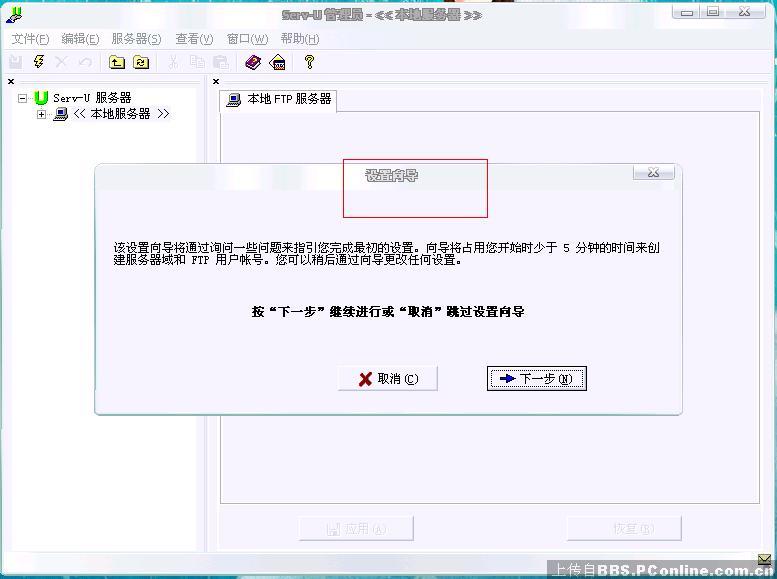 window.ubbImgWidth)this.width=window.ubbImgWidth;" border=0>
window.ubbImgWidth)this.width=window.ubbImgWidth;" border=0>
一直按下一步,会有输入ip的界面
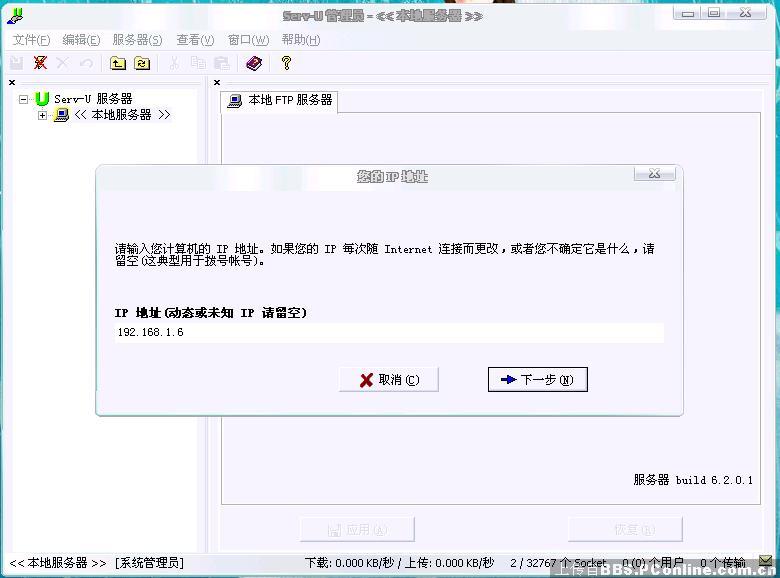 window.ubbImgWidth)this.width=window.ubbImgWidth;" border=0>
window.ubbImgWidth)this.width=window.ubbImgWidth;" border=0>
我建议各位在自己局域网设置一个静态ip,那无论是内网访问,还是用花生壳域名,都会比较方便
之后是填域名(如果有的话)
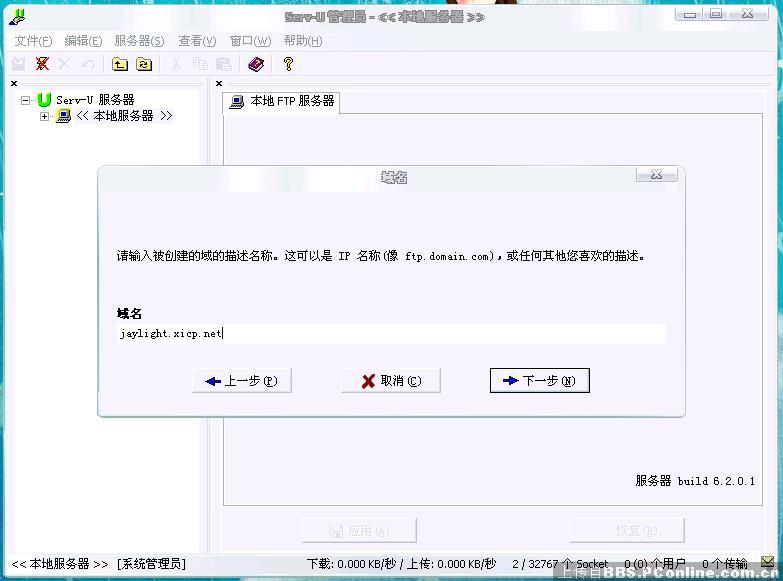 window.ubbImgWidth)this.width=window.ubbImgWidth;" border=0>
window.ubbImgWidth)this.width=window.ubbImgWidth;" border=0>
next
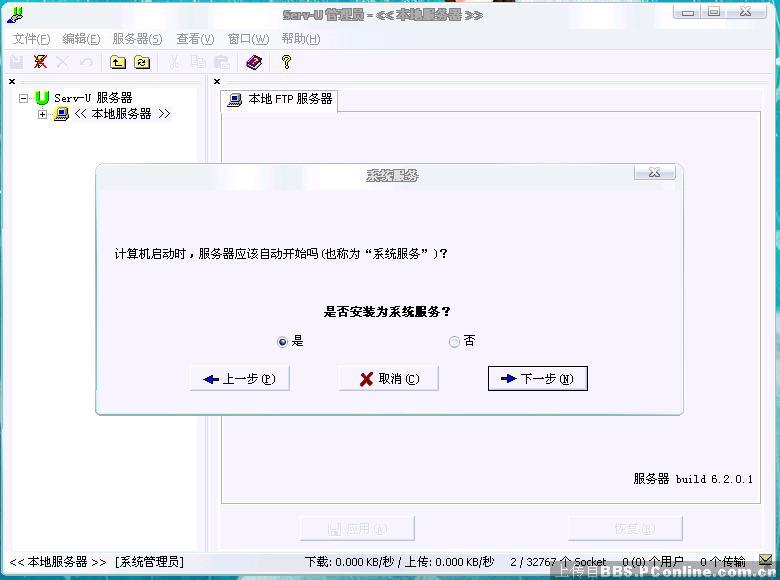 window.ubbImgWidth)this.width=window.ubbImgWidth;" border=0>
window.ubbImgWidth)this.width=window.ubbImgWidth;" border=0>
系统服务的意思是要不要当成服务来用,我只是偶尔用用而已,所以选否
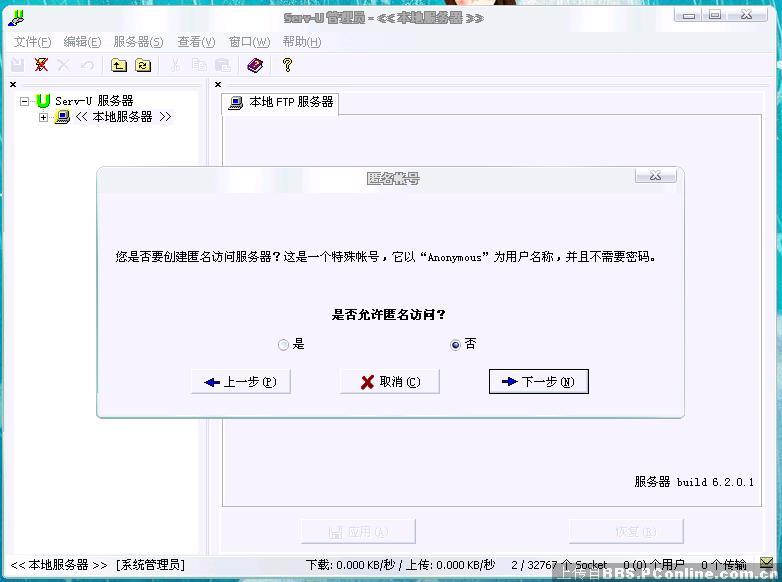 window.ubbImgWidth)this.width=window.ubbImgWidth;" border=0>
window.ubbImgWidth)this.width=window.ubbImgWidth;" border=0>
匿名访问,见仁见智咯
创建账号,你要为自己的ftp建立用户(俺的用户叫apple)
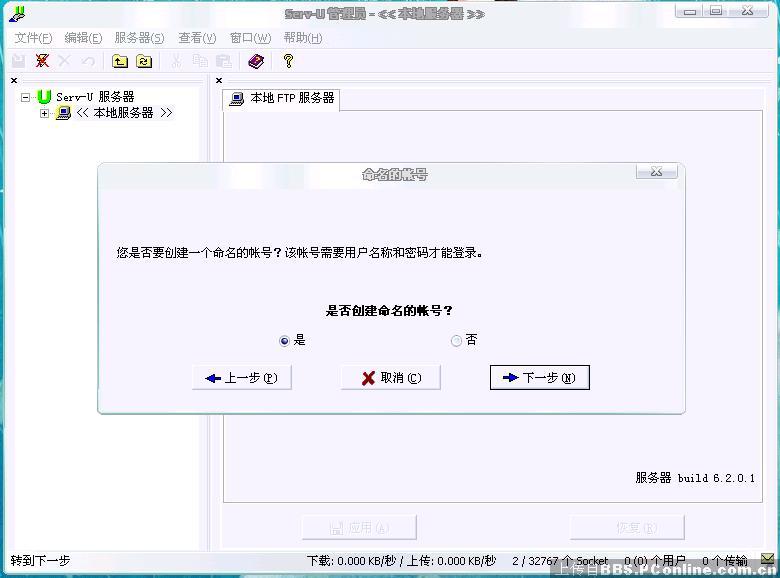 window.ubbImgWidth)this.width=window.ubbImgWidth;" border=0>
window.ubbImgWidth)this.width=window.ubbImgWidth;" border=0>
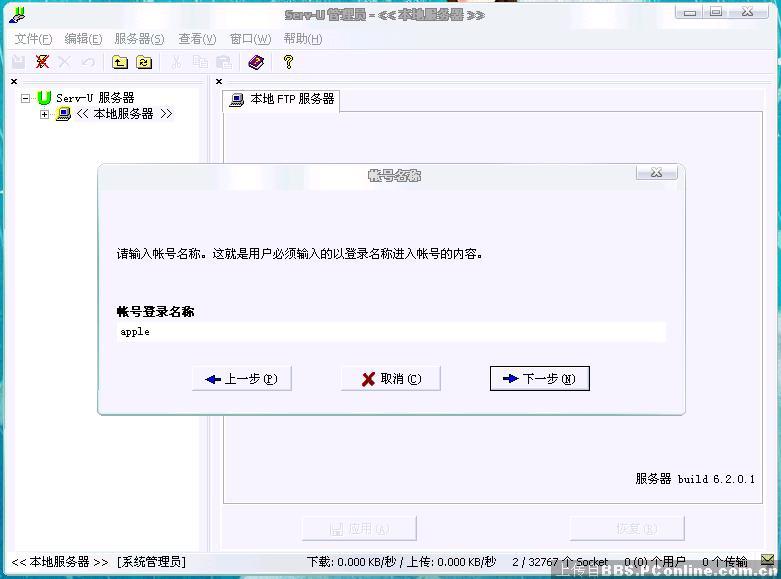 window.ubbImgWidth)this.width=window.ubbImgWidth;" border=0>
window.ubbImgWidth)this.width=window.ubbImgWidth;" border=0>
密码(建议大家不要用这种有特殊意义的密码,很容易被人scan的)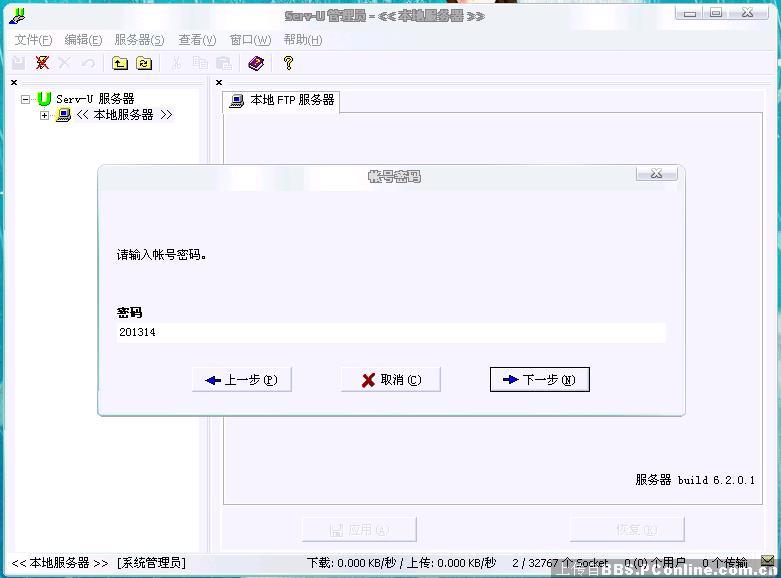 window.ubbImgWidth)this.width=window.ubbImgWidth;" border=0>
window.ubbImgWidth)this.width=window.ubbImgWidth;" border=0>
创建用户主目录,其实ftp叫文件服务器,就是说登录ftp就像用户使用自己一个文件夹一样,可以下载上传(有权限的话),所以你必须分一个文件夹给他(俺框框的按钮)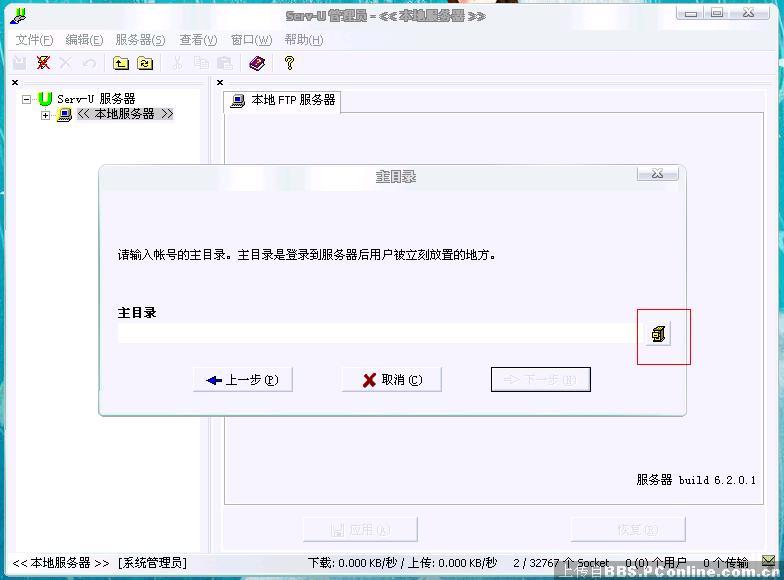 window.ubbImgWidth)this.width=window.ubbImgWidth;" border=0>
window.ubbImgWidth)this.width=window.ubbImgWidth;" border=0>
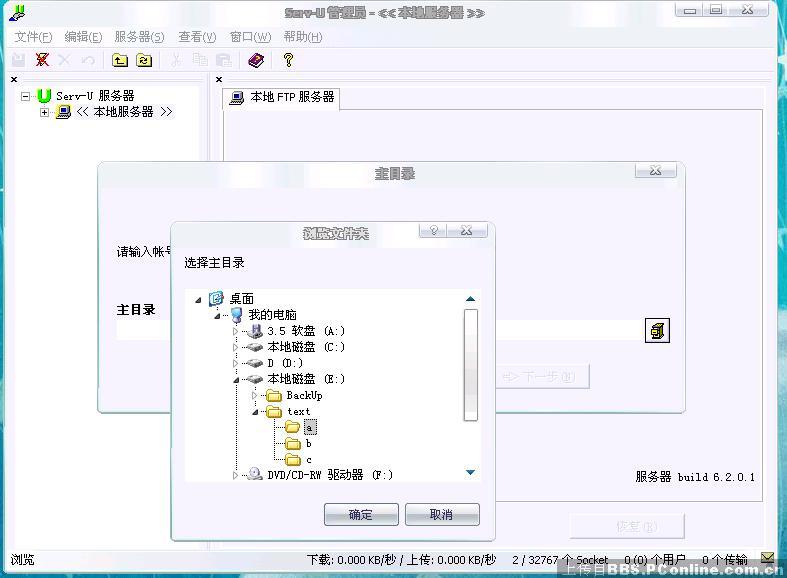 window.ubbImgWidth)this.width=window.ubbImgWidth;" border=0>
window.ubbImgWidth)this.width=window.ubbImgWidth;" border=0>
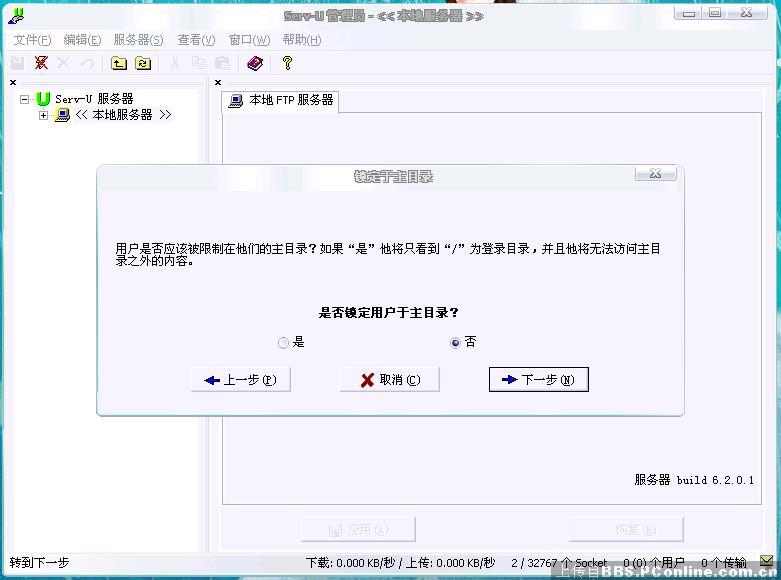 window.ubbImgWidth)this.width=window.ubbImgWidth;" border=0>
window.ubbImgWidth)this.width=window.ubbImgWidth;" border=0>
之后是给你的用户设一个权限(具体可以在下面设)
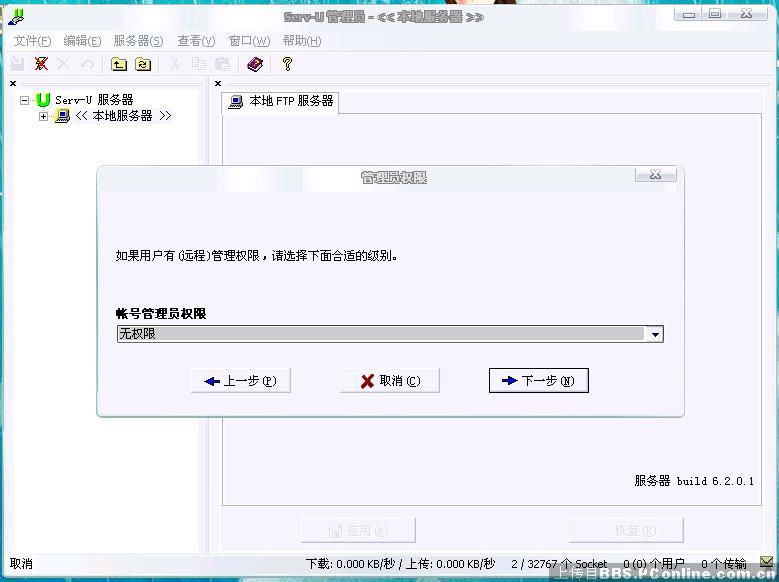 window.ubbImgWidth)this.width=window.ubbImgWidth;" border=0>
window.ubbImgWidth)this.width=window.ubbImgWidth;" border=0>
设完咯,可以连接你的服务器了
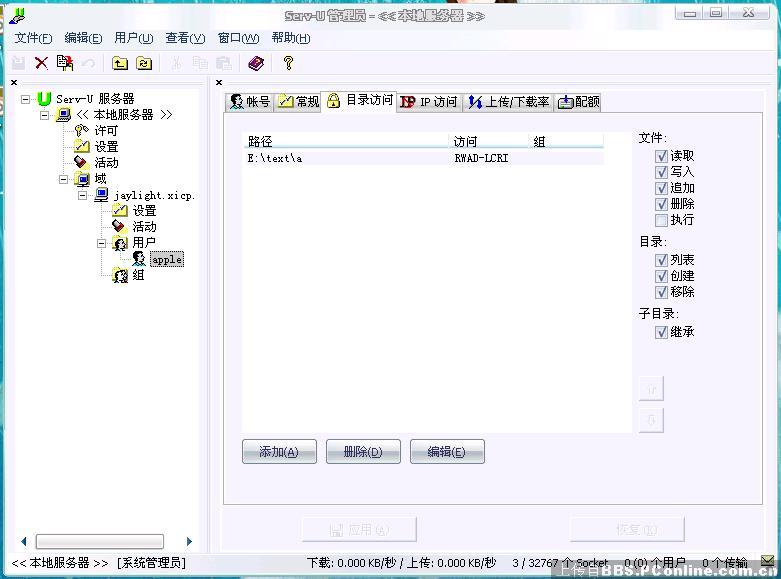 window.ubbImgWidth)this.width=window.ubbImgWidth;" border=0>
window.ubbImgWidth)this.width=window.ubbImgWidth;" border=0>
用户的读写权限可以在这里弄
你可以在运行输入FTP://ip window.ubbImgWidth)this.width=window.ubbImgWidth;" border=0>
window.ubbImgWidth)this.width=window.ubbImgWidth;" border=0>
接下来是对话框
 window.ubbImgWidth)this.width=window.ubbImgWidth;" border=0>
window.ubbImgWidth)this.width=window.ubbImgWidth;" border=0>
浏览器里看到文件
 window.ubbImgWidth)this.width=window.ubbImgWidth;" border=0>
window.ubbImgWidth)this.width=window.ubbImgWidth;" border=0>
如果是内网共享,这样子就好了,不需要在路由做端口映射
要注意的是,你的防火墙有没有为这个ftp放行
当安装好一个,第一次启动serv-u的时候,会出现一个向导
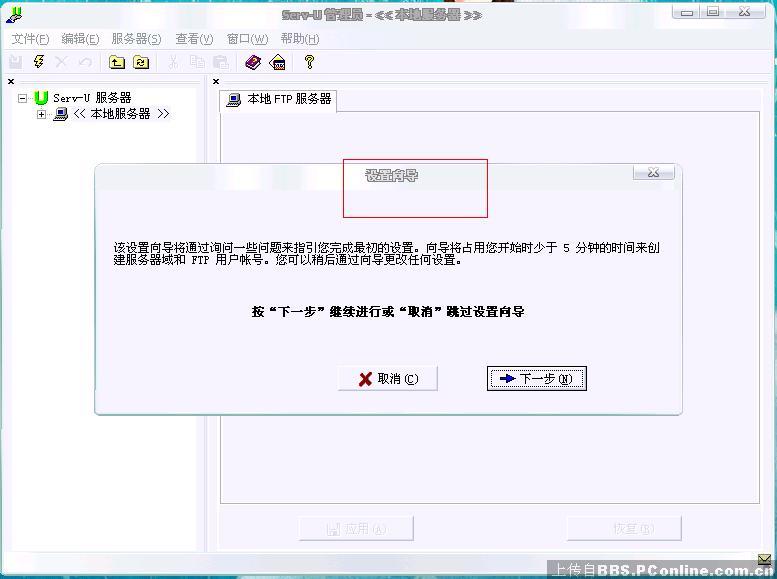 window.ubbImgWidth)this.width=window.ubbImgWidth;" border=0>
window.ubbImgWidth)this.width=window.ubbImgWidth;" border=0> 一直按下一步,会有输入ip的界面
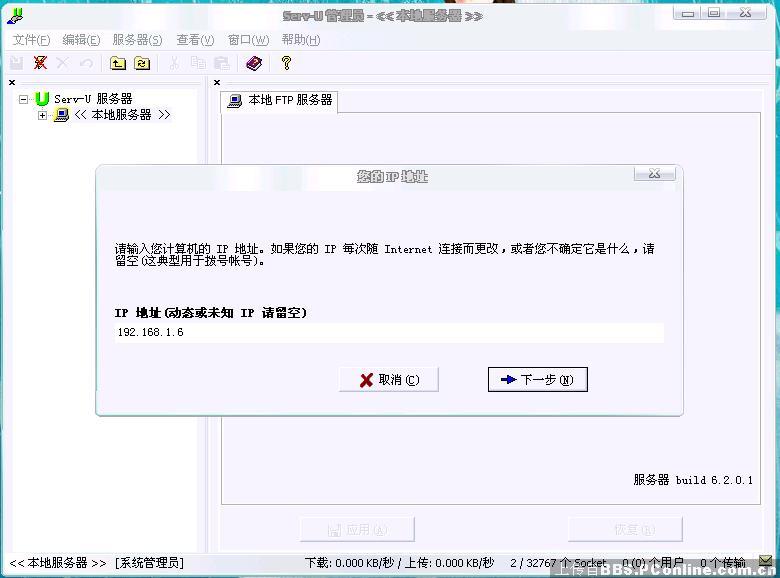 window.ubbImgWidth)this.width=window.ubbImgWidth;" border=0>
window.ubbImgWidth)this.width=window.ubbImgWidth;" border=0> 我建议各位在自己局域网设置一个静态ip,那无论是内网访问,还是用花生壳域名,都会比较方便
之后是填域名(如果有的话)
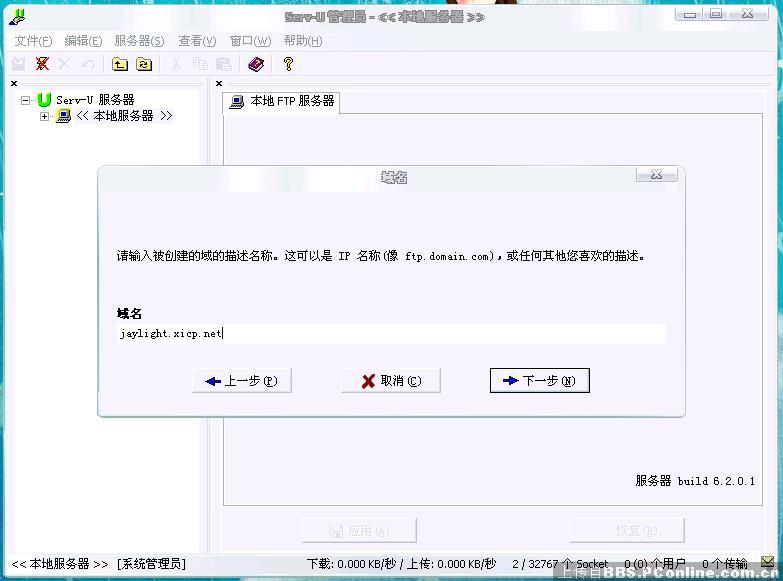 window.ubbImgWidth)this.width=window.ubbImgWidth;" border=0>
window.ubbImgWidth)this.width=window.ubbImgWidth;" border=0> next
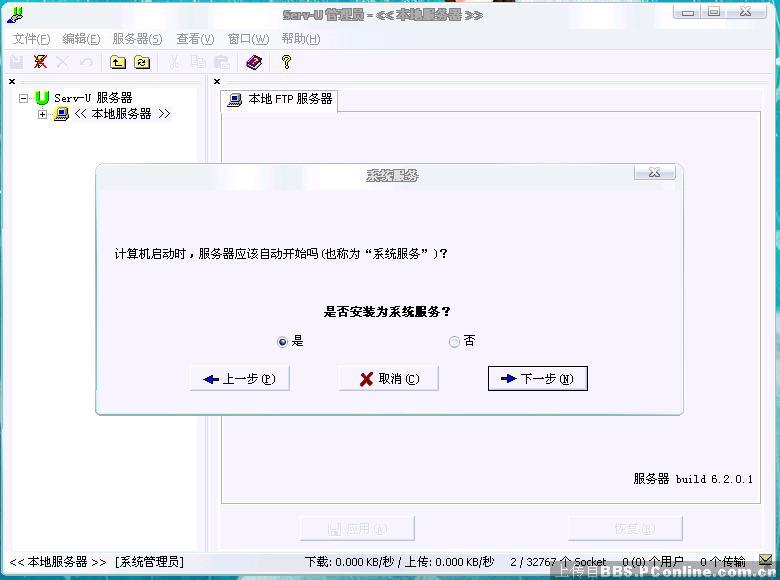 window.ubbImgWidth)this.width=window.ubbImgWidth;" border=0>
window.ubbImgWidth)this.width=window.ubbImgWidth;" border=0> 系统服务的意思是要不要当成服务来用,我只是偶尔用用而已,所以选否
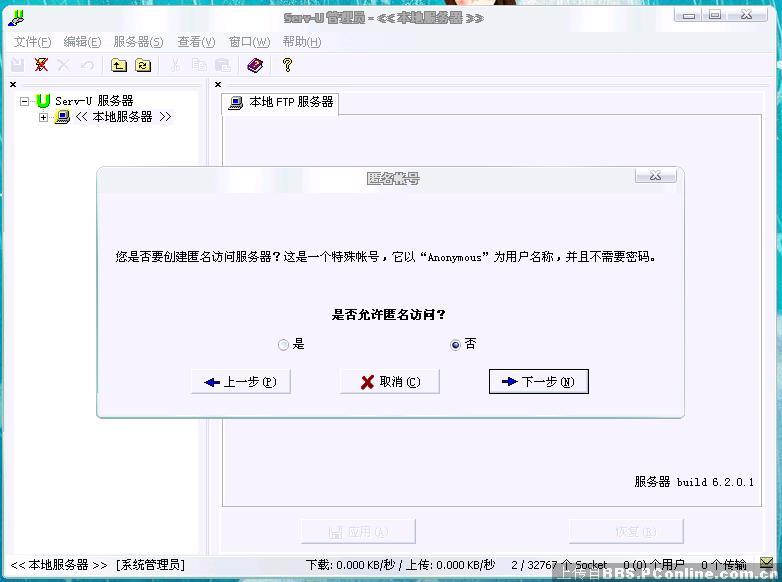 window.ubbImgWidth)this.width=window.ubbImgWidth;" border=0>
window.ubbImgWidth)this.width=window.ubbImgWidth;" border=0> 匿名访问,见仁见智咯
创建账号,你要为自己的ftp建立用户(俺的用户叫apple)
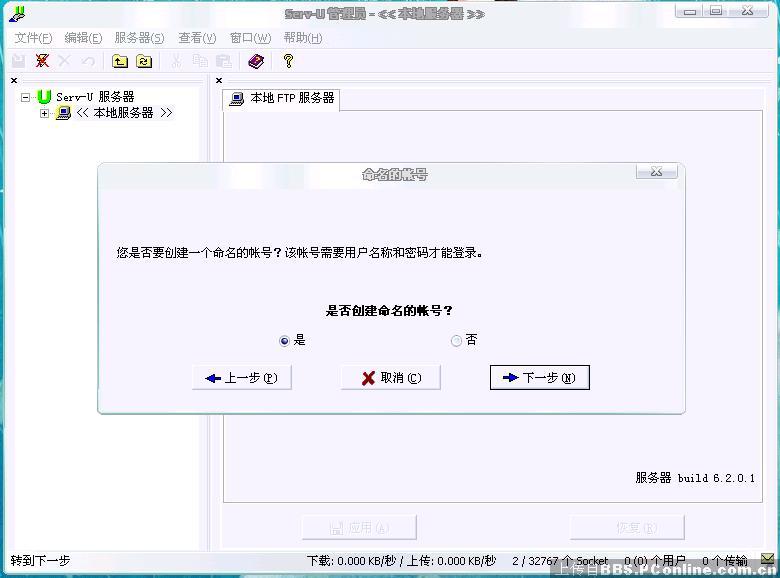 window.ubbImgWidth)this.width=window.ubbImgWidth;" border=0>
window.ubbImgWidth)this.width=window.ubbImgWidth;" border=0> 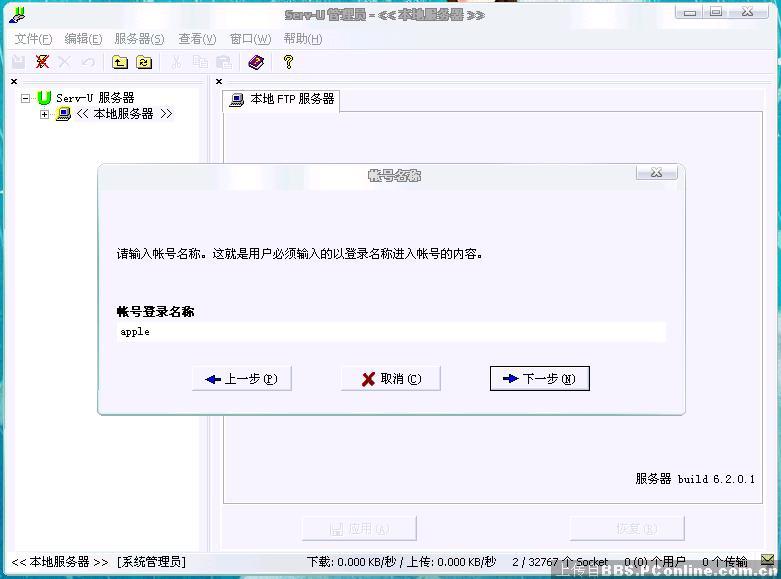 window.ubbImgWidth)this.width=window.ubbImgWidth;" border=0>
window.ubbImgWidth)this.width=window.ubbImgWidth;" border=0> 密码(建议大家不要用这种有特殊意义的密码,很容易被人scan的)
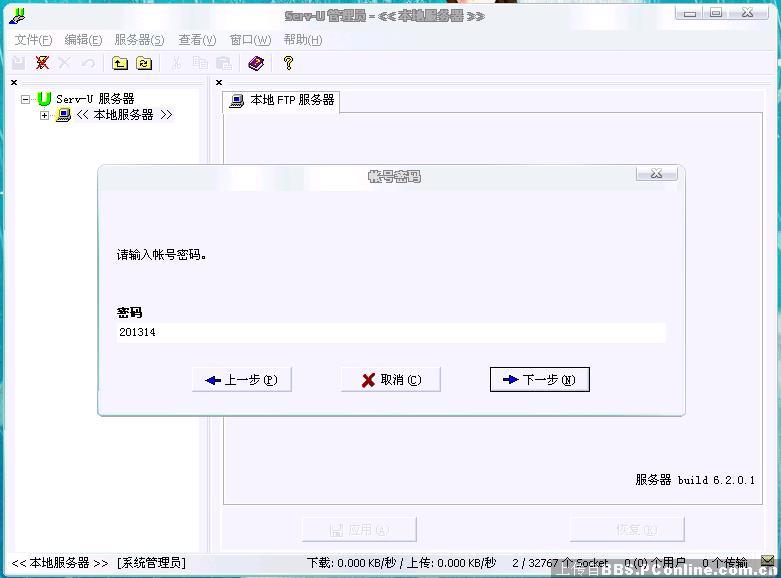 window.ubbImgWidth)this.width=window.ubbImgWidth;" border=0>
window.ubbImgWidth)this.width=window.ubbImgWidth;" border=0> 创建用户主目录,其实ftp叫文件服务器,就是说登录ftp就像用户使用自己一个文件夹一样,可以下载上传(有权限的话),所以你必须分一个文件夹给他(俺框框的按钮)
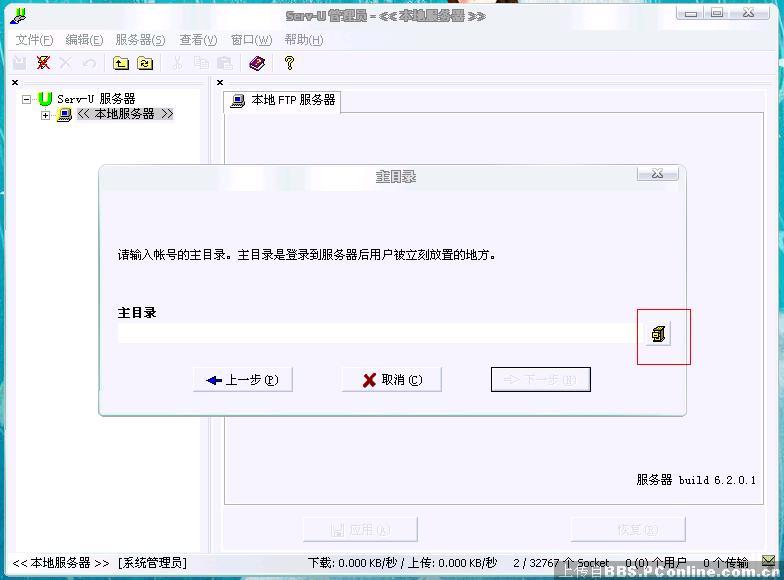 window.ubbImgWidth)this.width=window.ubbImgWidth;" border=0>
window.ubbImgWidth)this.width=window.ubbImgWidth;" border=0> 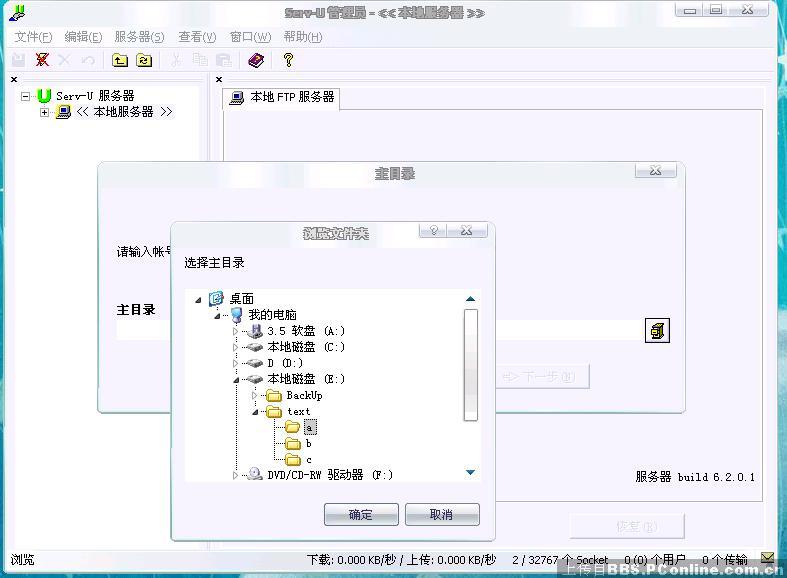 window.ubbImgWidth)this.width=window.ubbImgWidth;" border=0>
window.ubbImgWidth)this.width=window.ubbImgWidth;" border=0> 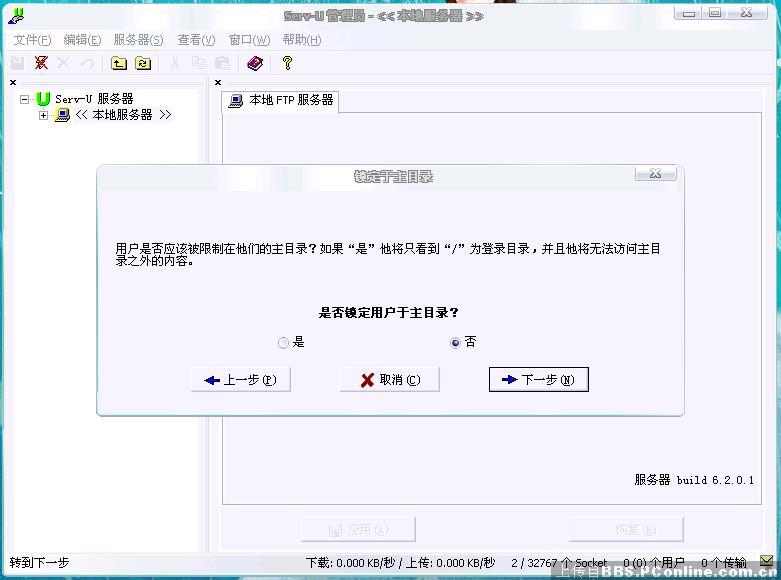 window.ubbImgWidth)this.width=window.ubbImgWidth;" border=0>
window.ubbImgWidth)this.width=window.ubbImgWidth;" border=0> 之后是给你的用户设一个权限(具体可以在下面设)
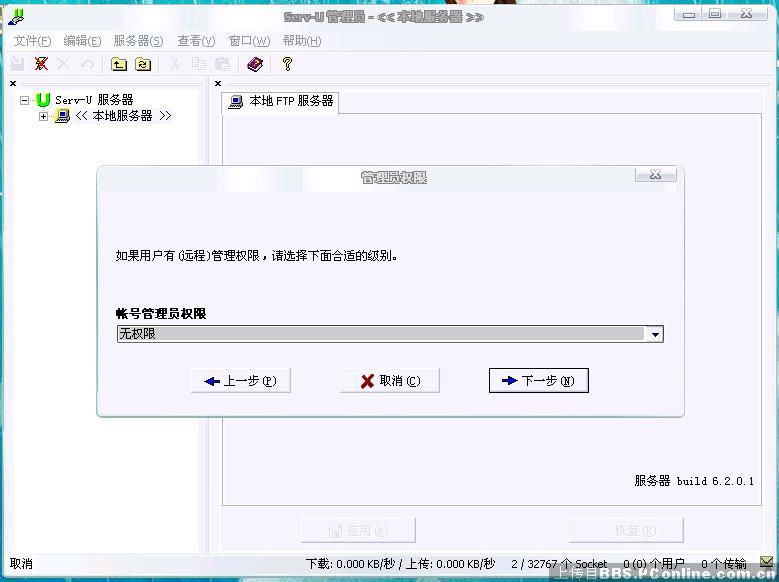 window.ubbImgWidth)this.width=window.ubbImgWidth;" border=0>
window.ubbImgWidth)this.width=window.ubbImgWidth;" border=0> 设完咯,可以连接你的服务器了
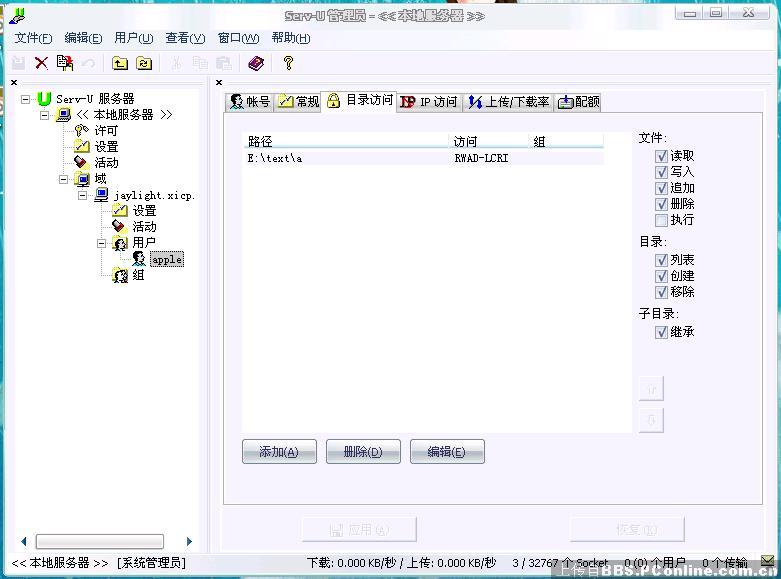 window.ubbImgWidth)this.width=window.ubbImgWidth;" border=0>
window.ubbImgWidth)this.width=window.ubbImgWidth;" border=0> 用户的读写权限可以在这里弄
你可以在运行输入FTP://ip
 window.ubbImgWidth)this.width=window.ubbImgWidth;" border=0>
window.ubbImgWidth)this.width=window.ubbImgWidth;" border=0> 接下来是对话框
 window.ubbImgWidth)this.width=window.ubbImgWidth;" border=0>
window.ubbImgWidth)this.width=window.ubbImgWidth;" border=0> 浏览器里看到文件
 window.ubbImgWidth)this.width=window.ubbImgWidth;" border=0>
window.ubbImgWidth)this.width=window.ubbImgWidth;" border=0> 如果是内网共享,这样子就好了,不需要在路由做端口映射
要注意的是,你的防火墙有没有为这个ftp放行

